このブログを執筆するためには、写真と文章が必要ですね。
写真は撮影後、Adobe Lightroom ClassicでRAW現像し、それをAdobe Photoshop 2024で加工しています。文章は、Microsoft Wordで文章を書いています。
情報が欲しいときは、ブラウザでGoogle検索をします。
このとき、キーボードでショートカットでも作業しますが、マウスのボタン一つで操作できますと、さらに作業がはかどります。
研究者時代はLogicoolのG700sのマウスを使っていました。そして、最近までG700sとデザインが同型のG604を使ってブログを書いていました。

ボタンの多いマウスは本当に使い勝手が良いです
また、デザインが未来っぽいので、使っていて楽しくなりますね(笑)
今日は、「Logicool G502 LIGHTSPEEDワイヤレス ゲーミングマウスを手に入れました」と題してのお話です。
G604がチャタリングを起こしました
最近まで、私はG604を使っていました。ボタンも多く、ブログ執筆の作業もはかどり、使っていて本当に楽しいマウスでした。
G604は私が以前使っていたG700sとデザインが同じなので、すぐに使いこなせました。
ところが、このお気に入りのマウス、左クリックを1回するとダブルクリックするようになりました。マウスの設定を調整しても改善しませんでした。
ネットで検索しますと、チャタリングという現象でした。

Logicoolにマウスのチャタリング現象を報告
このG604は2年保証でした。Logicoolはかなり太っ腹です。
私のG604は購入してから1年2ヶ月経っていました。保証期間内でした。
Logicoolのウェブサイトでは、チャットと電話があったのですが、私の環境ではどうも日本語のチャットができなかったため、電話での問い合わせにしました。
必要なのは、シリアルナンバー、領収書(私の場合はアマゾンからダウンロードしたもの。)の2つです。あとは、いつからチャタリングの症状が出てきたか質問されました。
確認は淡々と進み、保証期間内でしたので交換となりました。

交換品として、Logicool G502 LIGHTSPEEDワイヤレス ゲーミングマウスを選択
残念ながら私のお気に入りのG604は生産終了品となっていました。いくつか代わりの候補を提案されました。
私は、ボタンは少し少なくなりますが、G502を選択しました。

G502の開封
G502のパッケージはG604に比べてとても小さくなりました。マウス1個分の大きさです。

中身はシンプルで、マウス、ケーブル、USBケーブル、USBレシーバー、ウエイト(ゲーミングマウスらしいですね。)が入っていました。


G502はゲーミングマウスですので、ボタンもたくさんあります。


G502の設定
G502の接続は「クイックスタートガイド」のとおりに進めました。もともと、Logicool G HUBアプリがパソコンの中にインストールされていましたので、すぐに認識されました。
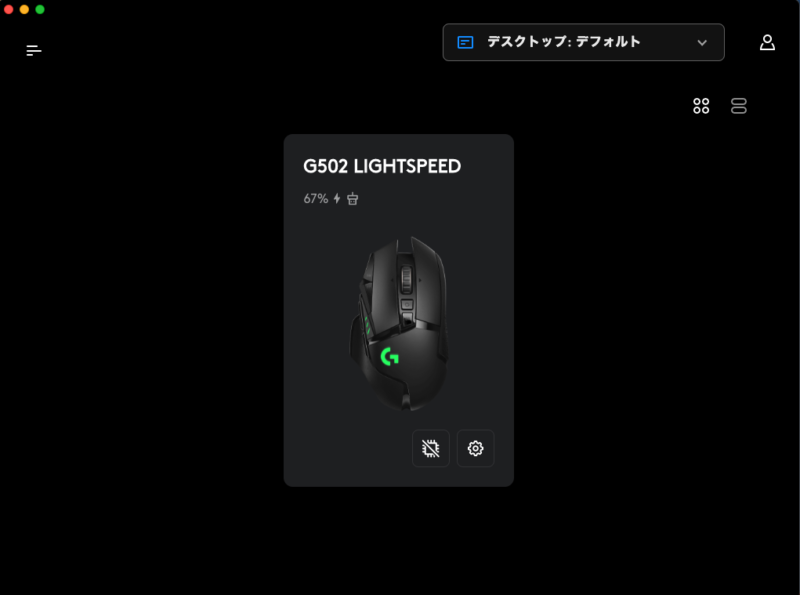
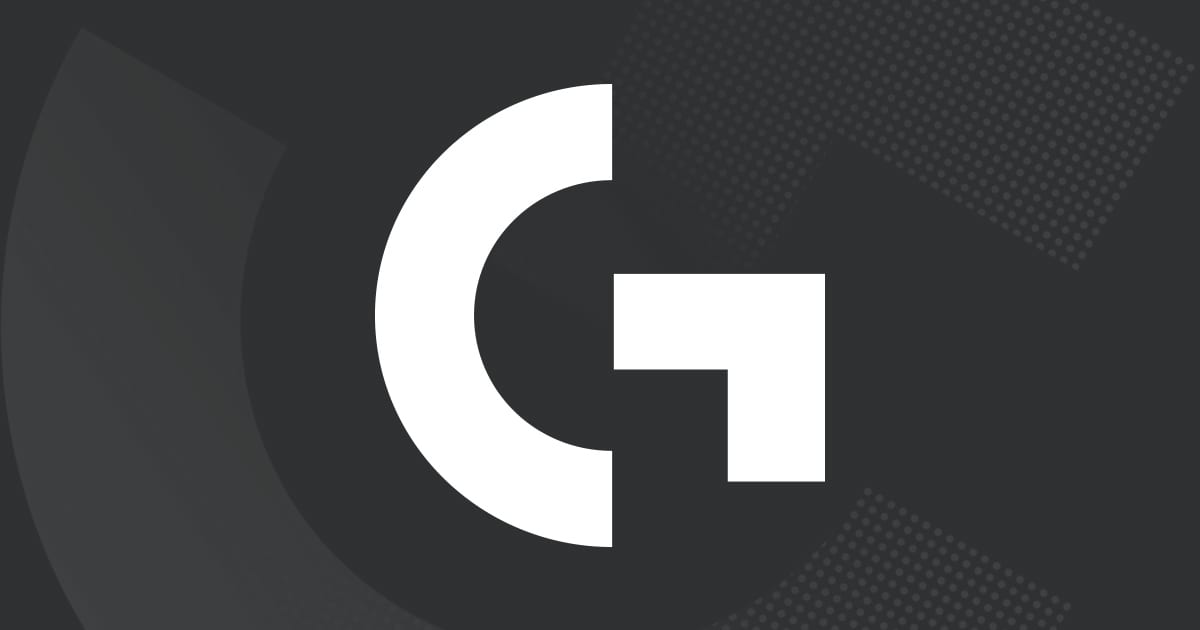
マウスの感度は、私は速めの3200を使っています。
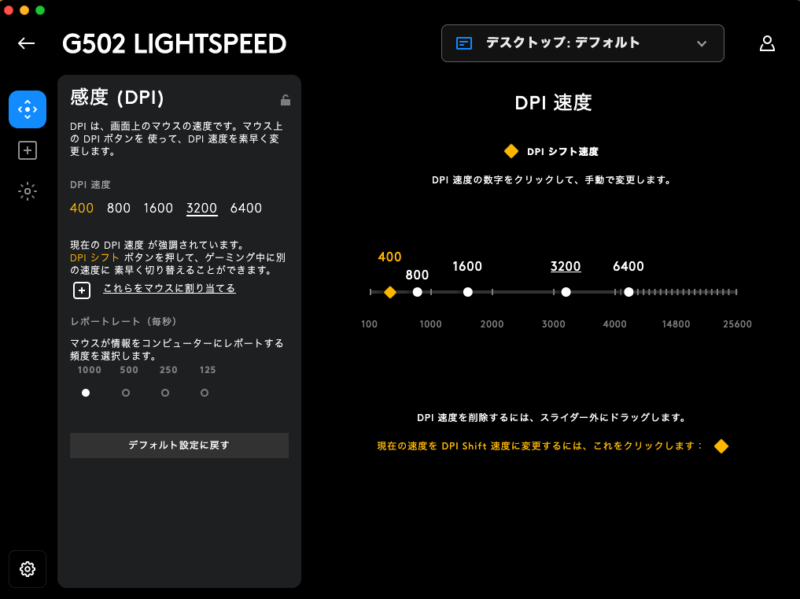
ボタンの機能の割り振りはこんな感じにしました。使えるものは、G604のときとだいたい同じになりました。
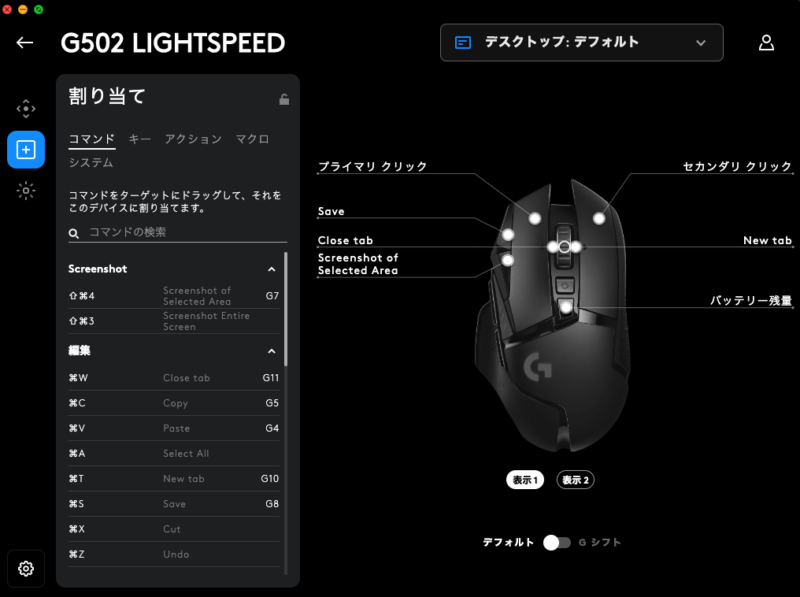
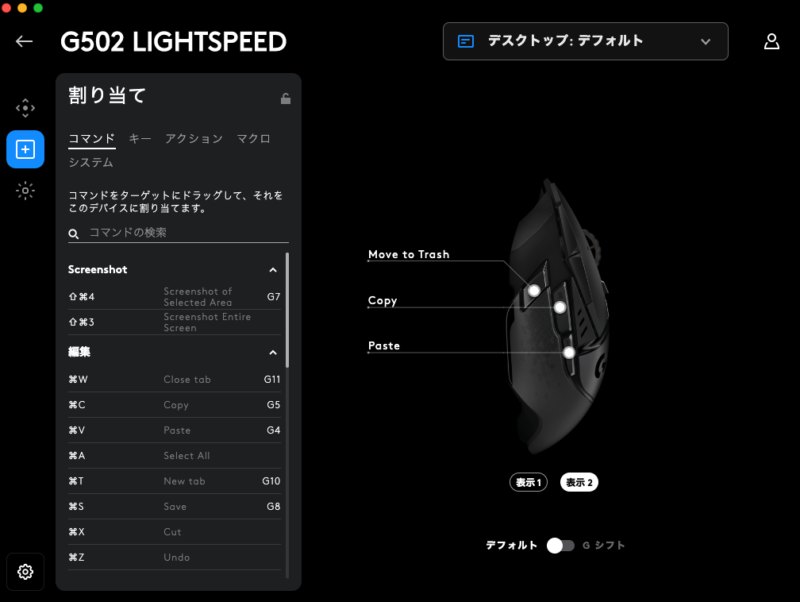
G502の良いところと悪かったところ
良いところは、ゲーミングマウスですので軽く、マウスパッド上の滑りがとても良いです。機能を割り振れるボタンが多いところも良いポイントです。
悪いところはマウス本体にケーブルを刺して充電するところ。私はエネループをたくさん持っていますので、充電式電池の交換の方が好きです。
PR
マウス本体にケーブルを刺すのに少しコツがいります。何回も抜き差ししてケーブルやマウス本体を壊す可能性があります。私はG502を有線のまま使用しようと思います。

今日は、「Logicool G502 LIGHTSPEEDワイヤレス ゲーミングマウスを手に入れました」と題してのお話でした。
使い勝手の良かったG604がチャタリングを起こしました。保証期間内でしたので、Logicoolに問い合わせ、交換品としてG502を選びました。
ゲーミングマウスですので、重さが軽く、機能が割り振れるボタンが多いので、とても使い勝手の良いマウスでした。
悪い点としては、ケーブルによる充電式なので、充電のときの抜き差しでケーブルのコネクタあるいはマウス自体が壊れそうな感じがするところです。
私はこのまま有線で使用しようと思います。
交換まで時間がかかり、本体も少し悪い点もありますが、総じてG502は良いマウスです。これからはG502を相棒として、ブログを書いていこうと思います。
PR



